- English (English)
- Bulgarian (Български)
- Chinese Simplified (简体中文)
- Chinese Traditional (繁體中文)
- Czech (Čeština)
- Danish (Dansk)
- Dutch (Nederlands)
- Estonian (Eesti)
- French (Français)
- Greek (Ελληνικά)
- Hebrew (עִברִית)
- Hungarian (Magyar)
- Italian (Italiano)
- Japanese (日本語)
- Korean (한국어)
- Polish (Polski)
- Portuguese (Brazilian) (Português (Brasil))
- Slovak (Slovenský)
- Spanish (Español)
- Swedish (Svenska)
- Turkish (Türkçe)
- Ukrainian (Українська)
- Vietnamese (Tiếng Việt)
Löschen von vertraulichen Informationen aus PDF-Dokumenten
Mit dem PDF-Editor können Sie vertrauliche Informationen in PDF-Dokumenten entfernen, bevor Sie sie veröffentlichen. Sowohl Texte als auch Bilder können geschwärzt werden.
- Klicken Sie auf der Symbolleiste PDF-Tools auf
 oder klicken Sie auf den Pfeil neben diesem Werkzeug und wählen Sie Schwärzungsmodus.
oder klicken Sie auf den Pfeil neben diesem Werkzeug und wählen Sie Schwärzungsmodus. - Wenn Sie die Farbe der Rechtecke ändern möchten, mit denen der Text unkenntlich gemacht wird, dann klicken Sie auf eines der sieben Farbfelder in der Symbolleiste oder klicken auf den Pfeil und wählen aus der Palette die gewünschte Farbe aus. Für weitere Farben klicken Sie auf Weitere Farben....
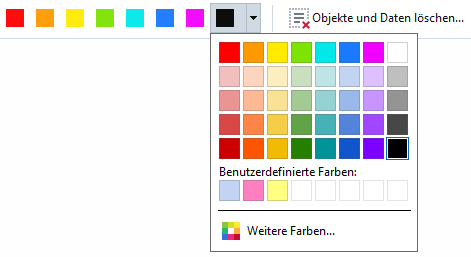
- Wählen Sie die zu entfernenden Texte und/oder Bilder aus.
Als Ergebnis wird der ausgewählte Inhalt aus dem Dokument entfernt und dessen jeweilige Fundstellen mit der Farbe Ihrer Wahl überdeckt.
Mit ABBYY FineReader können Sie außerdem die Funktion Suchen für das Entfernen sensibler Daten verwenden.
- Öffnen Sie das Fenster Suchen.
- Geben Sie den Text für die Suche ein.
- Wählen Sie die zu schwärzenden Ergebnisse aus.
- Klicken Sie auf die Schaltfläche
 .
.
Der ausgewählte Text wird im Dokument überdeckt und in Objekten, die sich nicht im Fließtext des Dokuments befinden, durch Sternchen ersetzt (z. B. in Kommentaren, Lesezeichen und Metadaten).
Objekte und Daten, die nicht im Fließtext Ihres Dokuments vorkommen, können gelöscht werden (z. B. Kommentare, Anmerkungen, Lesezeichen, Anhänge, Metadaten usw.):
- Klicken Sie auf den Pfeil neben der Schaltfläche
 und wählen Sie Objekte und Daten löschen....
und wählen Sie Objekte und Daten löschen.... - Wählen Sie im sich öffnenden Dialogfeld die zu löschenden Objekte und Daten aus und klicken Sie auf Anwenden.
11/2/2018 4:19:16 PM